Лучший помощник по маршруту
- Где найти лучшего помощника по маршруту
- Проверить стоимость маршрута в предложении по загрузке
- Проверьте стоимость маршрута в модуле «Карты»
- Спланируйте маршрут и посмотрите альтернативные маршруты
- Установить профиль транспортного средства и класс выбросов
- Избегать платных дорог / исключать страны
- Включить слои карты
- Установить значения по умолчанию для затрат и ставок
- Проверить и отредактировать стоимость маршрута
- Проверьте прайс-лист на виньетки
- Проверить маршрут и время
- Проверьте и отредактируйте ставку
- Часто задаваемые вопросы
Кто может использовать эту функцию? Эта функция доступна пользователям линейки продуктов перевозчиков (TFC – Trans For Carriers) и линейки продуктов экспедиторов (TFF – Trans For Forwarders) на условиях, определенных для каждой линейки. Подробности смотрите на странице «Помощник по выбору лучшего маршрута». |
В этой статье вы узнаете, как:
- найти лучшего помощника по маршруту
- планировать маршрут с учетом дорожных ограничений и предпочтений
- показывать альтернативные маршруты, избегать платных дорог и исключать страны
- установить профиль транспортного средства и класс выбросов
- воспользуйтесь калькулятором стоимости маршрута
- отображать дополнительные слои карты
Помощник по составлению оптимального маршрута ( BRA ) поможет вам быстро спланировать маршрут для грузовика и рассчитать расходы (топливо, дорожные сборы (включая виньетки для транспортных средств весом до 3,5 т)), сравнить альтернативные маршруты и включить слои карты (зоны с низким уровнем выбросов, дорожно-транспортные происшествия, пробки).
Где найти лучшего помощника по маршруту
Помощник по выбору лучшего маршрута доступен в нескольких местах на платформе Trans.eu, что позволяет ускорить планирование и ценообразование:
- Поисковые нагрузки
- В главном меню откройте модуль «Поиск нагрузок» .
- Откройте интересующее вас предложение по грузу.
- В сведениях о предложении откройте вкладку Маршрут .

Все изменения видны только вам (а не грузоотправителю или другим пользователям вашей компании) и будут запомнены и предложены при следующем открытии этого предложения.
Грузы
- В главном меню откройте раздел Грузовые перевозки .
- Откройте интересующее вас предложение.
- В сведениях о предложении откройте вкладку Маршрут .

Расходы не включают внутренние издержки перевозчика (например, заработную плату водителя, ночевки).
Если перевозчик выиграет переговоры , маршрут и параметры, заданные перевозчиком, будут сохранены в разделе «Принятые» грузы и будут доступны только компании перевозчика.
- Заказы
- В главном меню откройте раздел Заказы .
- Откройте интересующий вас заказ.
- В подробном представлении откройте вкладку Маршрут .

- Карты
- В главном меню откройте модуль «Карты» .
- Включите помощника по выбору лучшего маршрута и введите местоположения.


Проверить стоимость маршрута в предложении по загрузке
- Откройте модуль «Поиск нагрузок» .
- Откройте предложение и перейдите на вкладку «Маршрут» .
- Укажите дату и время отправления , а также вес груза — воспользуйтесь нашими предложениями.
- Выберите профиль транспортного средства и класс выбросов .
- Нажмите Пересчитать маршрут .
- Откройте «Расходы» → «Топливо» , «Стоимость проезда» , «Прочие расходы» и сравните с вкладкой «Тариф» .
Проверьте стоимость маршрута в модуле «Карты»
- Откройте модуль «Карты» .
- Выберите начальную и конечную точку (при необходимости добавьте промежуточные точки).
- Укажите дату и время отправления , а также вес груза .
- Выберите профиль транспортного средства .
- Нажмите Пересчитать маршрут .
- Открытые расходы → Топливо , Стоимость проезда , Другие расходы .

Спланируйте маршрут и посмотрите альтернативные маршруты
Если вы планируете маршрут на основе существующего предложения или заказа, точки маршрута уже будут заполнены. При планировании маршрута с нуля:
- Введите местоположения для маршрута, который вы хотите спланировать.
- Включите функцию «Показать альтернативные маршруты» . На карте будет отображаться до 3 альтернативных маршрутов и таблица с расстоянием, временем, платными дорогами и выбросами CO₂e.
- Щелкните альтернативный маршрут (серая линия) — он будет сохранен как основной маршрут для текущих расчетов.

Установить профиль транспортного средства и класс выбросов
- Выберите профиль из списка.
- При необходимости создайте собственный профиль транспортного средства.
- Установите класс выбросов CO₂ (влияет на взимание дорожных сборов в некоторых странах, например, DE/AT/HU).

Избегать платных дорог / исключать страны
В разделе «Параметры маршрута» вы также можете использовать:
- Избегайте платных дорог — маршрут будет пересчитан для минимизации платных дорог (если полный объезд невозможен).
- Запретные страны — выберите страны, которых следует избегать, или используйте быстрые исключения: Швейцария, страны, не входящие в ЕС.

Включить слои карты
Новые слои («Зоны с низким уровнем выбросов», «Дорожные происшествия», «Пробки») доступны только на большой карте для учётных записей с активным дополнением «Помощник по выбору маршрута». Дорожные ограничения и почтовые индексы также доступны без этого дополнения.
Эти слои предоставляют ценную информацию о дорожных условиях и контексте маршрута:
Ограничения на дорогах | Постоянные ограничения по маршруту (например, по весу, высоте, запреты на проезд грузовиков). Ограничения учитываются при расчёте маршрута. |
Почтовые индексы | Сетка почтовых индексов — полезна для быстрого понимания областей/регионов. |
Зоны с низким уровнем выбросов | Показывает зоны, на которые распространяются экологические ограничения (LEZ). Информационный слой. |
Дорожно-транспортные происшествия | Текущие и планируемые перебои (аварии, дорожные работы, перекрытия). Выберите дату и время, чтобы увидеть ограничения, действующие в данный момент. |
Трафик | Текущая и прогнозируемая загруженность основных магистралей. Выберите время , чтобы увидеть ожидаемые ограничения/пропускную способность на это время (например, час пик в 16:00). |
Чтобы использовать слои:
- Перейти к большой карте.
- Выберите слой в правом верхнем углу.
- Выберите дату и время, для которых должны применяться ограничения, отображаемые слоем, если слой это поддерживает.
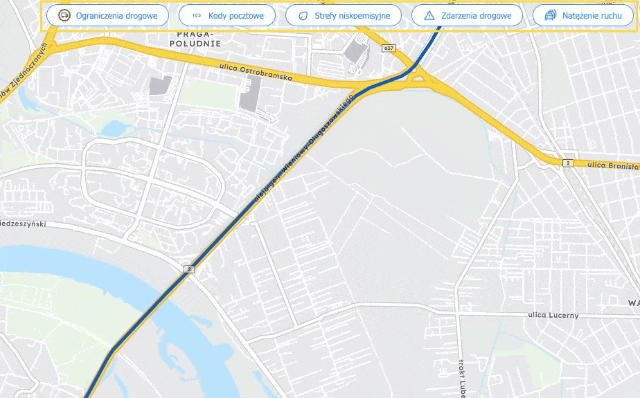
Установить значения по умолчанию для затрат и ставок
- Откройте настройки Помощника (значок настроек или Настройки → Помощник по выбору лучшего маршрута ).

- Введите значения по умолчанию для определенных полей. Изменения будут автоматически сохранены в вашей учетной записи.
Проверить и отредактировать стоимость маршрута
Функция доступна на большой карте (модуль «Карты») и на маленькой карте в сведениях о предложении/грузе.
- Выберите соответствующий профиль транспортного средства.
- Откройте вкладку «Расходы» .
- Щелкните элемент, чтобы увидеть подробную информацию о нем.
- Отредактируйте значения, которые вы хотите изменить.

На вкладке «Расходы» вы можете проверить:
- Топливо – расчетный расход топлива и стоимость топлива,
- Стоимость проезда – все платные элементы дорожной инфраструктуры (например, автомагистрали, мосты, туннели),
- Прочие расходы — нажмите на значок карандаша, чтобы добавить собственную ставку (например, стоимость за км ).
Фиксированная ставка (за км) = (постоянные затраты компании за период без учета топлива и дорожных сборов / общий километраж) × (1 + норма прибыли) × (1 + буфер риска).
Затем введите результат в качестве ставки в графу «Прочие расходы» , чтобы получить реалистичную общую стоимость.
- Итого – здесь вы увидите общую стоимость и стоимость за километр.
Проверьте прайс-лист на виньетки
- Выберите соответствующий профиль транспортного средства.
- Нажмите Пересчитать маршрут .
- Откройте раздел «Стоимость проезда» .
- Нажмите Проверить прайс-лист на виньетки .

Проверить маршрут и время
Проверьте маршрут и время в пути. Откройте вкладку «Маршрут и время» , чтобы увидеть:
- Расстояние : Общая длина маршрута в км.
- Время в пути : время, необходимое для прохождения маршрута без остановок водителя, предусмотренных действующими правилами. Эта информация охватывает как основной маршрут, так и участки подъезда/отъезда к пунктам погрузки/выгрузки.
- Прогнозируемый уровень выбросов CO₂e : расчетный уровень выбросов CO₂e во время движения (от бака до колеса) для выбранного типа транспортного средства (обычно с дизельными двигателями). Этот результат определяется в соответствии со стандартом ISO 14083:2023.

Проверьте и отредактируйте ставку
Функция «Ставка» позволяет рассчитать стандартную стоимость за километр для основного маршрута и возможных участков подъезда/отъезда, а затем сравнить эту стоимость со стоимостью, рассчитанной Помощником. Вы увидите:
- Ставка – рассчитывается как количество километров маршрута, умноженное на выбранную покилометровую ставку. Вы можете изменить покилометровую ставку и валюту, нажав на значок карандаша. Изменения в этом разделе сохраняются для данного предложения, а валюта запоминается для всех грузов.
- Прибыль – ожидаемая прибыль от перевозки, рассчитываемая как разница между тарифом и суммой всех расходов, рассчитанных Помощником. Валюта прибыли по умолчанию – валюта тарифа.

Часто задаваемые вопросы
BRA — это навигационное приложение?
Учитывает ли BRA ограничения, связанные с конкретными грузовиками и их размерами?
Можно ли установить значения по умолчанию, чтобы не вводить их каждый раз?
Включает ли BRA виньетки для транспортных средств весом < 3,5 т?
Включает ли BRA стоимость дорожных сборов, и где я могу ее узнать?
Включают ли перерывы водителя в время вождения?
В чем разница между классом двигателя EURO и классом выбросов в BRA?
Сохраняет ли BRA маршруты?
Как BRA рассчитывает расходы на топливо?
Как добавить «Прочие расходы» моей компании?
Фиксированная ставка = (Стоимость/Километры) × (1 + норма прибыли) × (1 + норма риска)
Почему на моем маршруте все еще есть платные дороги, несмотря на установку параметра «Избегать платных дорог»?
Иногда отказ от платных дорог может привести к увеличению общей стоимости, если маршрут станет значительно длиннее.
